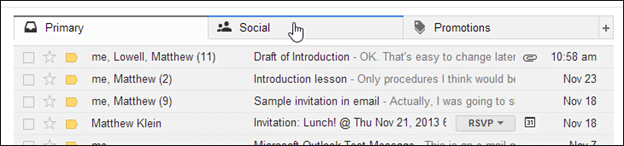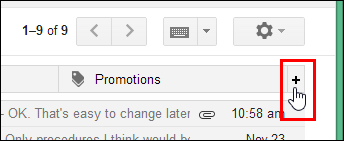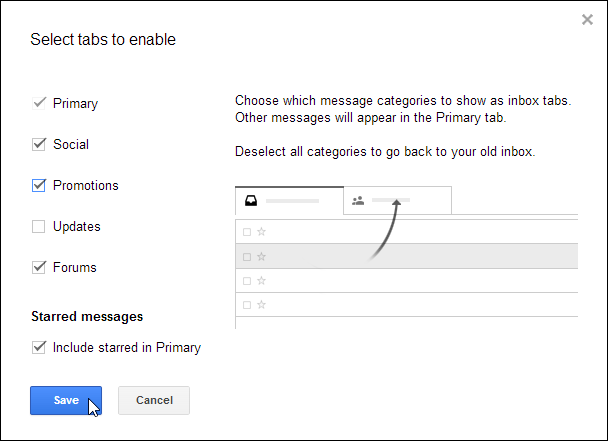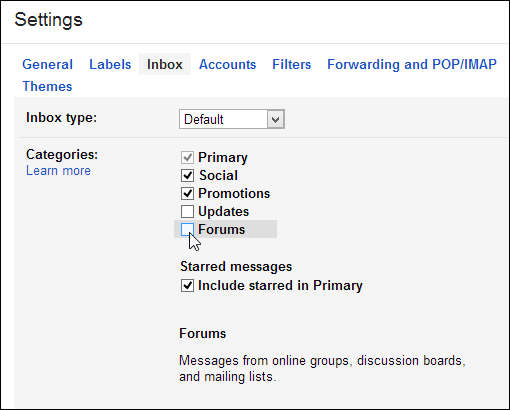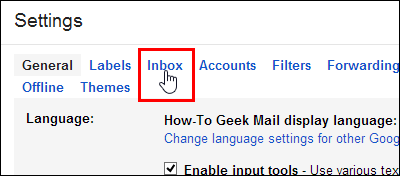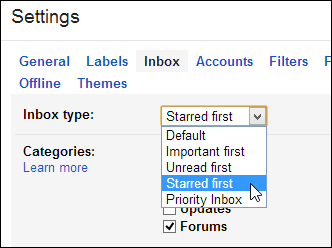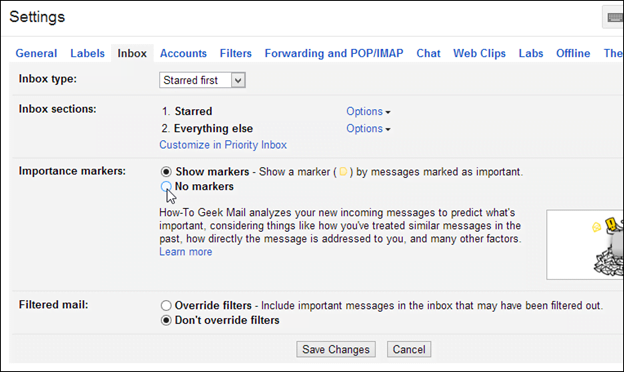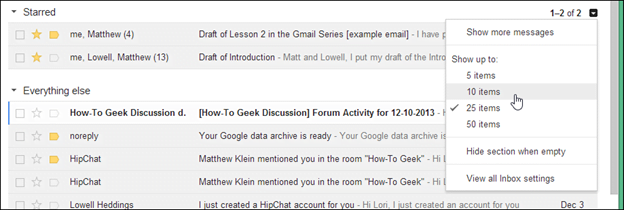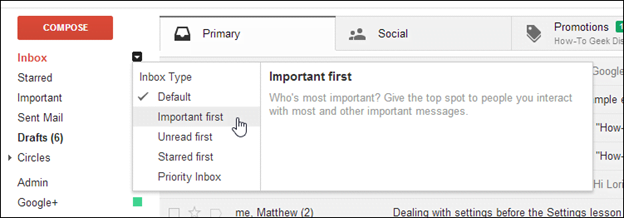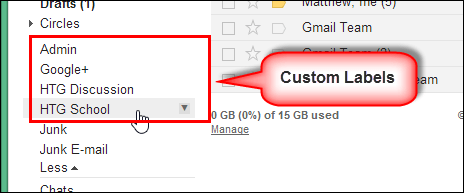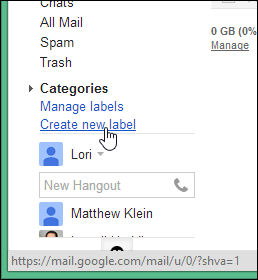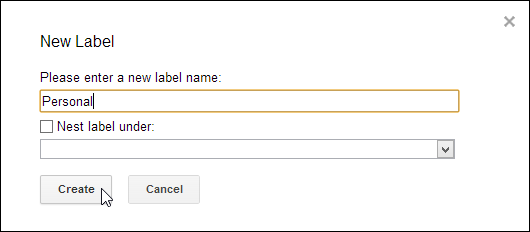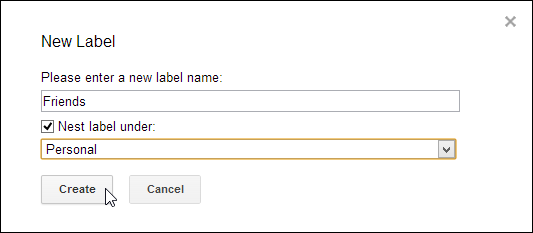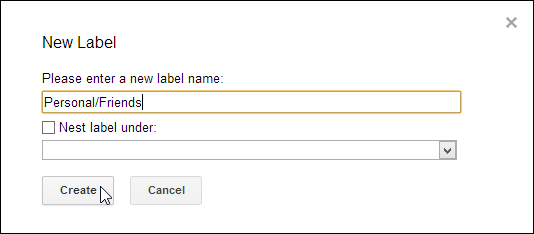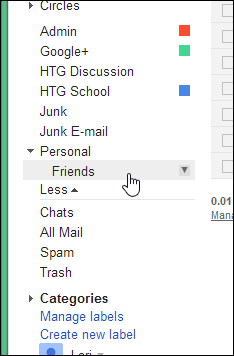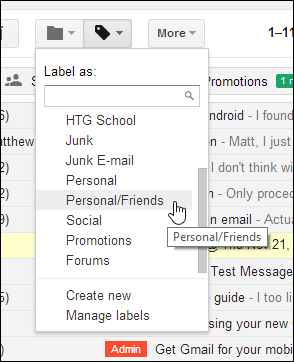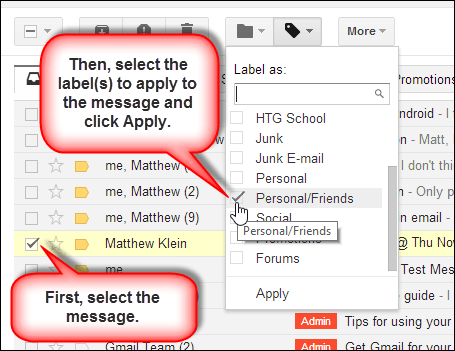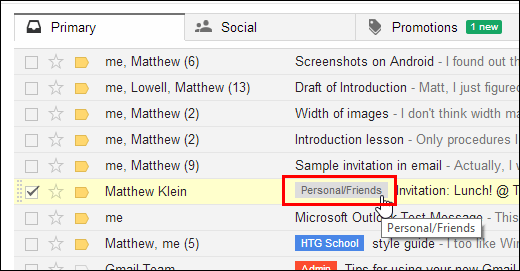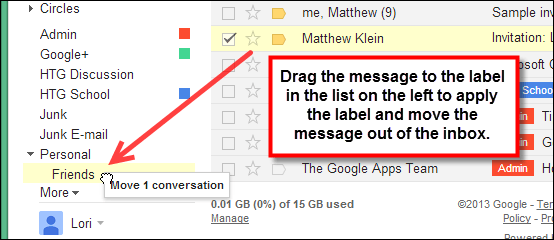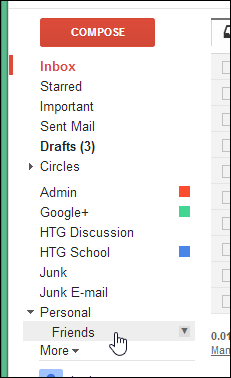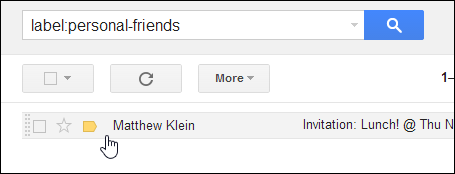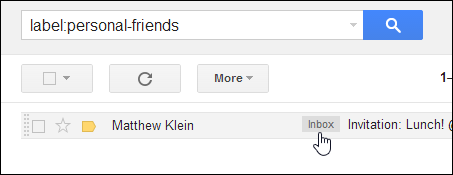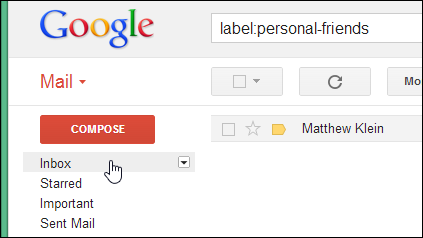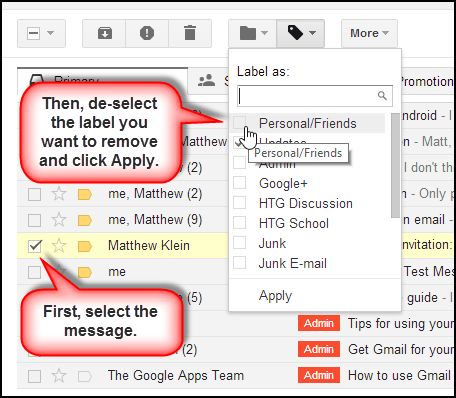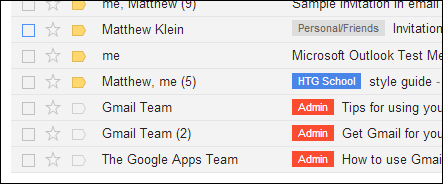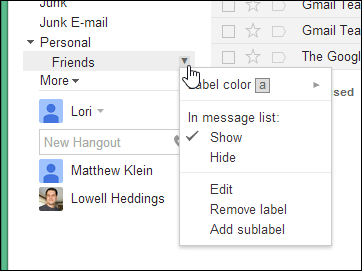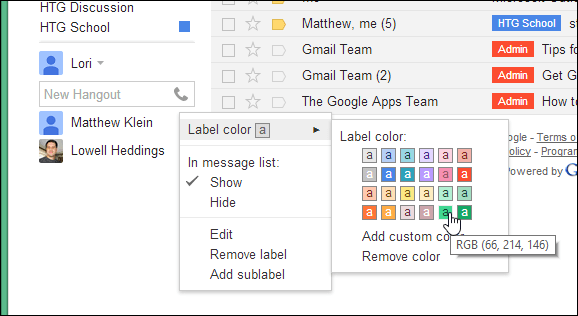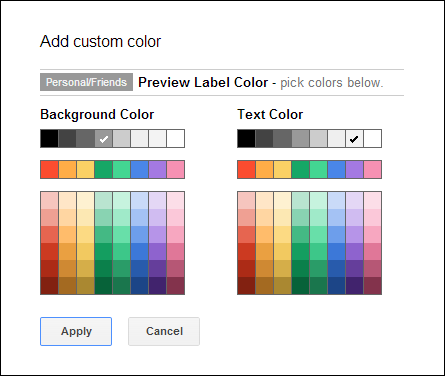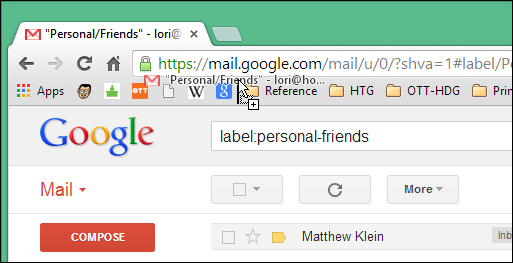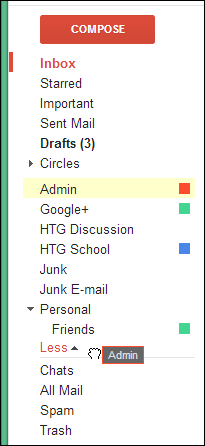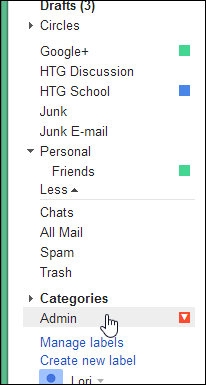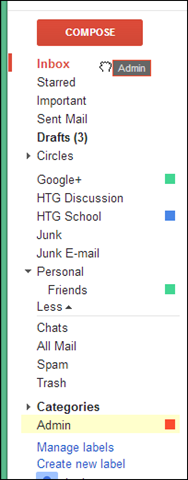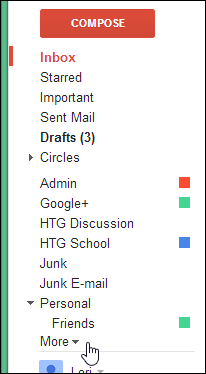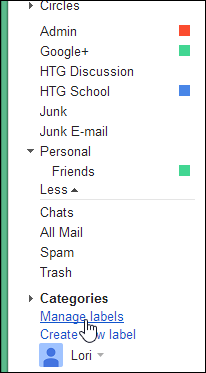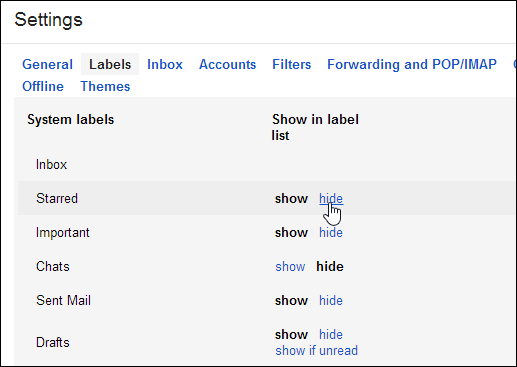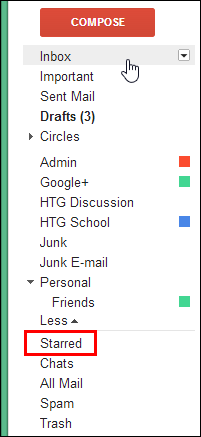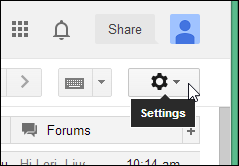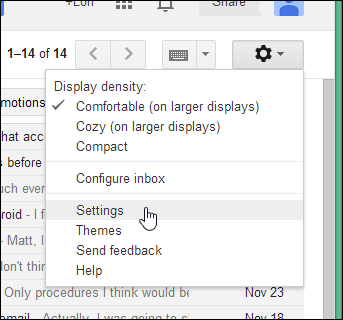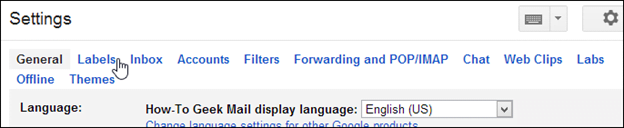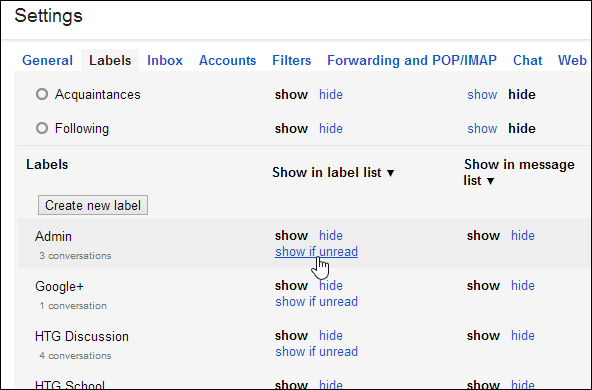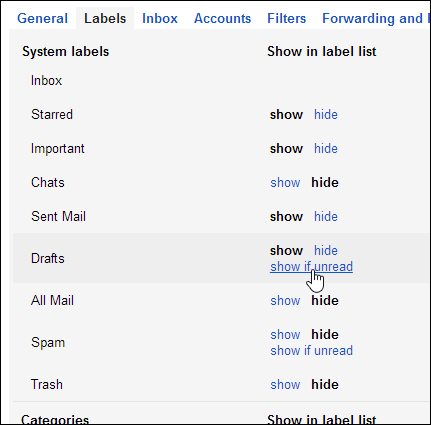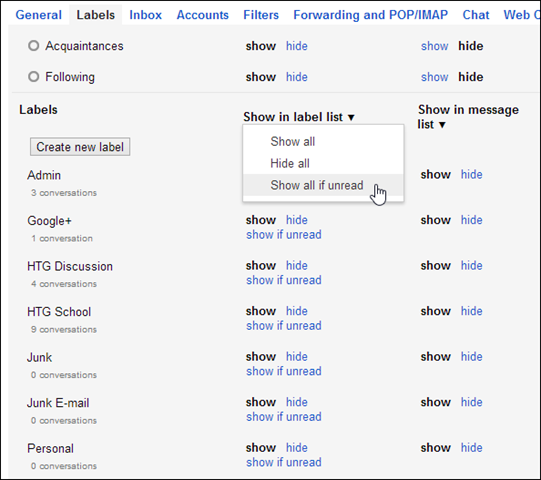Fil-lezzjoni tal-lum, aħna ngħinuk tifhem kif tikkategorizza aħjar l-inbox tiegħek u torganizza l-messaġġi tiegħek billi tuża tikketti u xi tabs predefiniti iżda konfigurabbli.
L-ewwel, nitkellmu dwar l-interface tat-tabs awtomatiċi tal-Gmail, il-kaxxa postali ta 'prijorità, u s-settings kollha li fiha.
Ikkategorizza awtomatikament il-posta li tidħol b'tabs konfigurabbli
Gmail issa joffri kategoriji awtomatiċi għall-inbox tiegħek. Din il-karatteristika taqsam l-inbox tiegħek fi Primarja, Soċjali, Promozzjonijiet, Aġġornamenti, u Forums. Jekk tipparteċipa f'ħafna servizzi online, din il-karatteristika tista 'tkun utli.
Bażikament, messaġġi riċevuti għal ċerti tipi ta 'siti jew għal ċertu kontenut, jistgħu jinġabru f'partijiet differenti tal-inbox tiegħek. Dan jista 'jirriżulta f'kaxxa tal-posta inqas imbarazz.
Agħżel liema tabs huma viżibbli fl-inbox tiegħek
Dawn it-tabs huma konfigurabbli li jippermettulek tagħżel it-tabs li trid disponibbli fl-inbox tiegħek. Biex tibdel it-tabs viżibbli, ikklikkja l-ikona plus fuq ix-xellug tat-tabs.
Tidher il-kaxxa ta 'dialog Agħżel Tabs biex Tippermetti. Agħżel il-kaxxi tal-kontroll għat-tabs li trid tkun disponibbli fl-Inbox tiegħek.
Nota: Jekk taħbi tab, messaġġi minn dik il-kategorija jintwerew fit-tab "Bażiku" minflok. Ukoll, it-test fit-tabs ma jistax jinbidel u ma tistax iżżid tabs tad-dwana. Uża tikketti tad-dwana minflok (diskussi fit-taqsima li jmiss) biex tkompli tikkategorizza l-messaġġi tiegħek.
Tista 'wkoll tiddeċiedi liema tabs se jintwerew fl-inbox tiegħek fit-tab Inbox ta' l-iskrin Settings fit-taqsima Kategoriji.
Organizza l-messaġġi tiegħek bi stili u settings tal-inbox
Inbox Styles iħallik torganizza l-inbox tal-Gmail tiegħek bil-mod li jaħdem għalik. Tista 'torganizza l-inbox tiegħek billi tuża tabs konfigurabbli, kif semmejna qabel f'din il-lezzjoni, jew f'sezzjonijiet bħal Unread, Starred, u Importanti.
Ibdel it-tip tal-inbox tieghek
Biex tibdel għal stil differenti tal-kaxxa tal-inbox, iftaħ l-iskrin tal-Settings u taptap it-tab tal-Inbox.
Fit-taqsima Tip ta 'Inbox, agħżel it-tip ta' inbox li trid tuża mil-lista dropdown.
Kull tip ta 'inbox għandu l-issettjar tiegħu stess. Ladarba tagħżel Tip ta 'Inbox, is-settings għal dak it-tip jintwerew taħt Select Inbox Type. Daħħal il-bidliet fis-settings u kklikkja fuq "Save changes".
Tista 'wkoll tbiddel malajr xi wħud mis-settings tal-istil tal-kaxxa tal-inbox tiegħek eżattament fl-inbox billi tikklikkja l-vleġġa' l isfel lejn il-lemin estrem ta 'kull intestatura tas-sezzjoni.
L-Għajnuna ta 'Gmail Tipprovdi Deskrizzjonijiet ta 'tipi ta' posta li dieħla . Ħossok liberu li tesperimenta bi stili ta 'inbox differenti biex tara dak li jaħdem għalik. Dejjem tista 'tmur lura għan-nuqqas jekk tibdel fehmtek.
Tista 'wkoll tbiddel malajr l-istil tal-inbox tiegħek billi tpoġġi l-maws fuq it-tikketta "Inbox" u tikklikkja l-vleġġa' l isfel li tidher. Agħżel l-istil tal-posta li tidħol mixtieqa mil-lista drop-down "Tip ta 'posta li tidħol". Innota li meta tpoġġi l-maws fuq kull mudell tipprovdi deskrizzjoni qasira ta 'kull tip.
Organizza u kkategorizza l-messaġġi tiegħek billi tuża tikketti
Introduċejna fil-qosor l-istikers fil-Lezzjoni 1 ta ’din is-serje. Il-kategoriji jippermettulek torganizza l-messaġġi tal-email tiegħek f'kategoriji. Huwa simili għal folders, għall-kuntrarju ta 'folders, tista' tapplika aktar minn tikketta waħda għal messaġġ wieħed.
Nota: Gmail jappoġġja massimu ta '5000 tikketta, inklużi sub-tikketti. Jekk taqbeż dan il-limitu, tista 'ssib li l-esperjenza tal-Gmail tiegħek hija aktar bil-mod, u tista' tiltaqa 'ma' żbalji. Neħħi l-istikers li ma tistax tuża aktar. It-tħassir tat-tikketti ma jħassarx il-messaġġi.
Oħloq tikketta ġdida
Tista 'toħloq it-tikketti tad-dwana tiegħek stess biex iżżomm l-inbox tiegħek organizzata u saħansitra tmexxi l-messaġġi barra mill-inbox tiegħek f'tikketti (li jaġixxu bħala folders). Aħna ser nuruk kif toħloq tikketta imbejta taħt tikketta oħra, bħal subfolder f'folder.
Biex toħloq tikketta tad-dwana ġdida li tkun il-folder prinċipali, ikklikkja Aktar fil-lista tat-tikketti fuq in-naħa tax-xellug tal-iskrin tad-dar tal-Gmail.
Meta l-lista tiġi estiża, ikklikkja fuq il-link "Oħloq Tikketta Ġdida".
Daħħal isem għat-tikketta fil-kaxxa tal-editjar "Jekk jogħġbok daħħal isem ġdid tat-tikketta" fil-kaxxa tad-djalogu ta 'Tikketta Ġdida. Ikklikkja Oħloq biex tispiċċa toħloq it-tikketta l-ġdida.
Nota: Peress li din hija t-tassonomija ewlenija li se jkun fiha s-subklassifikazzjoni, aħna mhux se ngħaqqdu din it-tassonomija.
Biex toħloq subkategorija taħt il-kategorija ewlenija li għadek kemm ħloqt, ikklikkja mill-ġdid Oħloq Taxonomija Ġdida.
Fid-djalogu ta 'Tikketta Ġdida, daħħal l-isem tas-subkategorija li tixtieq toħloq fil-kaxxa ta' editjar "Jekk jogħġbok daħħal isem ġdid ta 'tassonomija". Agħżel il-kaxxa ta 'kontroll "Nest label under", agħżel il-masthead li għadek kemm ħloqt mil-lista drop-down, u kklikkja Oħloq.
Tista 'wkoll toħloq tassonomija mdaqqsa billi ddaħħal it-tassonomija oriġinali, segwita minn linja mmejla (/), imbagħad daħħal l-isem tat-tassonomija mbejta - kollox fil-kaxxa tal-editjar "... isem ġdid tat-tassonomija". Pereżempju, nistgħu ndaħħlu "Personali / Ħbieb" fil-kaxxa tal-editjar u ma niċċekkjawx il-kaxxa ta 'kontroll "Rata poster taħt".
Nota: It-tikketta oriġinali għandha diġà teżisti biex toħloq tikketta imbejta taħtu. Ma tistax toħloq iż-żewġ tikketti fl-istess ħin. Fl-eżempju tagħna, l-ewwel għandna noħolqu t-tikketta "Personali" qabel ma noħolqu t-tikketta "Ħbieb" imbejta.
Indirizz imbejjed jidher bħall-eżempju li ġej.
Il-klassifikazzjoni ewlenija l-ġdida, bit-tikketta nidjata, hija miżjuda wkoll mal-lista ta ’klassifikazzjonijiet disponibbli fuq il-buttuna ta’ azzjoni Klassifikazzjonijiet, flimkien mal-lista ta ’klassifikazzjonijiet disponibbli fuq il-buttuna ta’ azzjoni Nimxu Lejn.
Applika kategoriji għal messaġġi
Hemm żewġ modi kif tapplika t-tikketti għall-messaġġi. Tista 'tapplika tikketti għal messaġġi waqt li tħalli messaġġi fl-inbox tiegħek. Tista 'wkoll iċċaqlaq messaġġi għal tikketti u tista' tmexxihom għal fowlders. Aħna ser nuruk iż-żewġ modi.
Applika t-tikketti għall-messaġġi waqt li jitħallew fl-inbox tiegħek.
Dan il-metodu jippermettilek li tapplika faċilment tikketti multipli għal messaġġ wieħed.
Biex tapplika tikketta għal messaġġ waqt li żżomm il-messaġġ fl-Inbox tiegħek, agħżel il-kaxxa ta 'kontroll fuq il-lemin tal-messaġġ biex tagħżilha (jew tiftaħ il-messaġġ). Imbagħad ikklikkja l-buttuna ta 'azzjoni "Kategoriji" u agħżel tikketta waħda jew aktar mil-lista li tinżel.
Ftakar li tista 'tapplika aktar minn tikketta waħda għal messaġġ. Il-menu Kategoriji ma jisparixxi ladarba tkun għażilt il-klassifikazzjonijiet, sabiex tkun tista 'tagħżel klassifikazzjonijiet multipli f'daqqa.
Biex tapplika t-tikketti magħżula għall-messaġġi, tektek Applika fil-qiegħ tal-lista.
Imbagħad it-tikketti jintwerew fuq ix-xellug tal-linja tas-suġġett tal-messaġġ.
Jekk għandek lista twila ta 'klassifikazzjonijiet, tista' tibda tittajpja l-isem tat-tassonomija wara li tikklikkja fuq il-buttuna ta 'azzjoni "Kategoriji" biex issib il-klassifikazzjoni fil-lista.
Ittikketta messaġġ u neħħih mill-inbox tieghek
Biex tapplika tikketta għal messaġġ u ċċaqlaq il-messaġġ barra mill-inbox fl-istess ħin, ġib il-messaġġ għat-tikketta mixtieqa fil-lista fuq ix-xellug. Hekk kif timxi l-maws fuq il-menu, din se tespandi biex turi tikketti li bħalissa jistgħu jkunu moħbija.
Innota li tista 'tuża dan il-metodu biex timmarka l-messaġġ bħala spam, kif ukoll tuża l-buttuna ta' azzjoni Irrapporta Spam. Sempliċement drag il-messaġġi offensivi għall-kategorija "Spam".
Li tmexxi messaġġ għat-tikketta Trash tħassar il-messaġġ. Dan huwa l-istess bħall-għażla tal-messaġġ, jew il-ftuħ tiegħu, u l-ikklikkja fuq il-buttuna ta 'azzjoni "Ħassar".
open label
Il-ftuħ ta 'tikketta huwa bħall-ftuħ ta' folder. Il-messaġġi kollha assoċjati ma 'din il-klassifikazzjoni huma elenkati. Biex tiftaħ tikketta, ikklikkja fuq it-tikketta mixtieqa fil-lista tat-tikketti fuq in-naħa tax-xellug tal-iskrin tad-dar tal-Gmail. Jekk it-tikketta mixtieqa mhix viżibbli, ikklikkja fuq "Aktar" biex taċċessa l-lista sħiħa.
Il-messaġġi kollha assoċjati ma 'din il-kategorija huma murija. Innota t-terminu tat-tfittxija fil-kaxxa tat-Tiftix. Gmail awtomatikament jimla l-kaxxa tat-Tiftix bil-filtru xieraq biex juri l-messaġġi magħżula. Aħna ser niddiskutu filtri aktar tard f'din il-lezzjoni.
Innota li jekk tapplika tikketta għal messaġġ mingħajr ma ċċaqlaq il-messaġġ għal dik it-tikketta (u barra mill-kaxxa ta 'l-inbox) u mbagħad tiftaħ it-tikketta, it-tikketta "Inbox" tidher fuq il-messaġġ, u tindika li l-messaġġ għadu fil- inbox.
Biex tmur lura għall-inbox tieghek, ikklikkja fuq it-tikketta "Inbox" fil-lista fuq il-lemin.
Jekk trid tirritorna l-messaġġ lill-inbox tieghek, sempliċement tiftaħ il-folder tat-tikketta biex taċċessa l-messaġġ u ġib il-messaġġ lura fl-inbox. Innota li l-messaġġ għad għandu t-tikketta applikata għaliha.
Neħħi tikketta minn messaġġ
Jekk tiddeċiedi li ma tridx tikketta partikolari assoċjata ma 'messaġġ, tista' faċilment tneħħiha.
Biex tagħmel dan, agħżel il-messaġġ billi tuża l-kaxxa ta 'kontroll fuq il-lemin tal-messaġġ, jew iftaħ il-messaġġ. Ikklikkja l-buttuna ta 'azzjoni Tikketti, neħħi t-tikketta fil-lista li tinżel li trid tneħħi mill-messaġġ, u mbagħad ikklikkja Applika.
Nota: Tista 'tneħħi tikketti multipli minn messaġġ f'daqqa. Sempliċement agħżel it-tikketti kollha li trid tneħħi fil-lista dropdown Kategoriji qabel ma tikklikkja Applika.
Ibdel il-kulur tal-istiker
Tista 'tassenja kuluri lit-tikketti tiegħek sabiex tkun tista' tagħżelhom faċilment fl-inbox tiegħek. B'default, it-tikketti kollha huma kkuluriti bi sfond griż ċar u test griż skur. It-tikketta 'Personali / Ħbieb' fl-immaġni hawn taħt tuża l-kulur default. Id-denominazzjonijiet l-oħra, "HTG School" u "Admin", għandhom kuluri oħra applikati għalihom.
Biex tibdel il-kulur fuq it-tikketta, iċċaqlaq il-maws fuq it-tikketta mixtieqa. Ikklikkja l-vleġġa 'l isfel fuq il-lemin tat-tikketta biex taċċessa l-menu dropdown tagħha.
Mexxi l-pointer tal-maws fuq l-għażla "Kulur tat-tikketta" u agħżel it-test u l-kombinazzjoni tal-kulur billi tikklikkja fuqha.
Tista 'wkoll tuża l-għażla Neħħi l-Kulur biex tneħħi l-kulur mill-istiker u tmur lura għall-issettjar default.
Jekk ma trid l-ebda wieħed mill-gruppi murija, tista 'tagħżel grupp personalizzat billi tikklikkja Żid Kulur Personalizzat. Agħżel "Kulur tal-Isfond" u "Kulur tat-Test" fid-djalogu "Żid Kulur Personalizzat" li jidher.
Ipprevedi l-grupp magħżul fejn jgħid "Preview Label Color."
Issettja aċċess bi klikk waħda għal tikketti tal-Gmail standard u personalizzati
Tista 'faċilment toħloq aċċess għal tikketti bi klikk waħda.
Biex tagħmel dan, iftaħ tikketta kif iddiskutejna aktar kmieni f'din il-lezzjoni, u mbagħad ġib l-ikona Favourites tal-Paġna mill-istrixxa tal-indirizzi sal-toolbar tal-bookmarks. Issa, tista 'tikklikkja fuq dan il-bookmark biex taċċessa l-messaġġi kollha tiegħek assoċjati ma' dik it-tikketta.
Aħbi u uri t-tikketti fil-Gmail
Jekk għandek lista twila ta 'tikketti fil-Gmail, tista' tkun trid tara xi wħud mit-tikketti li tuża spiss waqt li taħbi l-bqija.
taħbi t-tikketta
Biex taħbi tikketta fil-Gmail, ikklikkja fuq it-tikketta li trid taħbi fil-lista tat-tikketti taħt il-buttuna Oħloq u ġibha lejn il-link Aktar taħt il-lista ta 'tikketti viżibbli.
Nota: Il-link "aktar" isir il-link "inqas" hekk kif tmexxi t-tikketta għaliha.
Il-klassifikazzjoni ġiet imċaqilqa sabiex tkun elenkata taħt Kategoriji, li tidher meta tikklikkja fuq Aktar biex tespandi l-lista tal-klassifikazzjonijiet. Jekk il-link "Inqas" huwa disponibbli minflok il-link "Aktar", il- "Kategoriji" jistgħu jintwerew sempliċement billi tpoġġi l-maws fuq il-lista tal-kategoriji.
Agħmel it-tikketta moħbija viżibbli
Biex toħroġ tikketta moħbija, ikklikkja Aktar (jekk meħtieġ) biex turi s-sezzjoni Kategoriji. Ikklikkja u drag it-tikketta mixtieqa mit-taqsima "Kategoriji" għat-tikketta "Inbox".
It-tikketta terġa 'lura għal-lista ewlenija ta' tikketti f'ordni alfabetiku.
Aħbi t-tikketti tal-Gmail issettjati minn qabel tas-sistema bħal stilla, posta mibgħuta, abbozzi, spam, jew trash
Tikketti tal-Gmail issettjati minn qabel jistgħu wkoll ikunu moħbija. Biex taħbi kwalunkwe minn dawn it-tikketti, ikklikkja fuq "Aktar" taħt il-lista tat-tikketti.
Ikklikkja fuq "Immaniġġja Kategoriji" taħt "Kategoriji."
Turi l-iskrin tal-issettjar "Kategoriji".
Fit-taqsima Tikketti tas-Sistema, sib it-tikketta tas-sistema li trid taħbi u kklikkja l-link Aħbi fil-kolonna tal-lista Uri fit-tikketti.
Nota: It-tikketta mhix kompletament moħbija, hija mċaqilqa taħt il-link "Aktar".
Aċċess għas-settings tat-tikketti fuq l-iskrin Settings
L-iskrin tal-issettjar tal-Klassifikazzjonijiet jista 'jkun aċċessat ukoll permezz tal-buttuna Settings. Aħna ser nirreferu għal partijiet differenti tal-iskrin tal-issettjar matul din is-serje. Il-proċedura għall-aċċess għas-Settings hija dejjem l-istess.
Biex taċċessa l-filtri fuq l-iskrin tas-Settings, ikklikkja l-buttuna Settings (l-irkaptu) fir-rokna ta 'fuq tal-lemin tat-tieqa ewlenija tal-Gmail.
Imbagħad agħżel "Settings" mill-menu drop-down.
Ladarba fl-iskrin tal-issettjar, tista 'taċċessa s-settings għal Tikketti, Filtri, Inbox, Temi, u ħġiġiet u karatteristiċi oħra tal-Gmail.
Aħbi t-tikketti awtomatikament mingħajr posta mhux moqrija fil-Gmail
Bil-kapaċità li taħbi t-tikketti u tibgħat messaġġi awtomatikament għal dawk it-tikketti billi tuża filtri (ara t-taqsima li jmiss), tista 'tkun qed tistaqsi kif tgħid malajr jekk għandekx messaġġi mhux moqrija f'tikketti moħbija. Tista 'tagħżel li turi faċilment tikketti moħbija meta jkun hemm xi messaġġi mhux moqrija fihom. Dan il-mod, ma titlifx xi messaġġi importanti.
Biex twaqqaf Gmail biex jaħbi t-tikketti sakemm ma jkunx fihom messaġġi mhux moqrija, aċċess għall-iskrin tal-issettjar tat-Tikketti billi tuża wieħed mill-metodi msemmija qabel.
Għal kull sistema u tikketta tad-dwana li trid taħbi jekk ma fihiex posta mhux moqrija, ikklikkja l-link Uri jekk ma tinqarax.
Innota li fil-lista tat-Tikketti tas-Sistema, tista 'taħbi biss it-tikketti ta' Abbozz u Spam jekk ma jkun fihom l-ebda messaġġ mhux moqri. Din il-karatteristika ma tapplikax għal Kategoriji u Ċrieki.
Tista 'tapplika malajr dan l-issettjar għat-tikketti tad-dwana kollha billi tikklikkja l-vleġġa' l isfel ħdejn "Uri fil-lista tal-klassifikazzjonijiet" fin-naħa ta 'fuq tat-taqsima "klassifikazzjonijiet" u tagħżel "Uri kollox jekk mhux moqri" mill-menu drop-down.
dawn li ġejjin …
Dan iwassalna għat-tmiem tal-Lezzjoni 3. Għandu jkollok fehim pjuttost sod ta 'kif iżżomm l-inbox tiegħek organizzata b'tabs, stili u settings differenti. L-aqwa minn kollox, int fi triqtek biex tikkontrolla l-email tiegħek bit-tikketti!
Fil-lezzjoni li jmiss, aħna ser nespandu d-diskussjoni tagħna dwar it-tikketti biex jinkludu filtri - bħal kif tuża filtri biex awtomatikament tapplika t-tikketti, kif ukoll kif tieħu filtri eżistenti u tesportahom lejn kont ieħor tal-Gmail.
Imbagħad, biex tagħlaq l-affarijiet, nintroduċu s-sistema tal-istilel, li tgħinek iżżomm kont ta 'emails importanti.